انبساط حرارتی در دستگاه MEMS
معرفی
هدف این مدل نشان دادن استفاده از کتابخانه مواد در COMSOL Multiphysics است. این کتابخانه شامل بیش از 20000 تابع ویژگی برای بیش از 2600 ماده است. بخش بزرگتری از این خواص خواص مکانیکی و حرارتی برای مواد جامد است که به عنوان تابعی از دما ارائه می شود. برای ساخت مدل به Material Library نیاز دارید.
این مثال همچنین نشان می دهد که چگونه می توان یک مدل انبساط حرارتی را در زمانی که سازه محدود می کند تنظیم کرد.
توجه: این مدل به Material Library نیاز دارد.
انبساط حرارتی روش رایجی است که در مقیاس میکرو برای جابجایی بخشی از یک جزء، به عنوان مثال در یک محرک، استفاده می شود.
تعریف مدل
شکل زیر هندسه مدل را نشان می دهد:
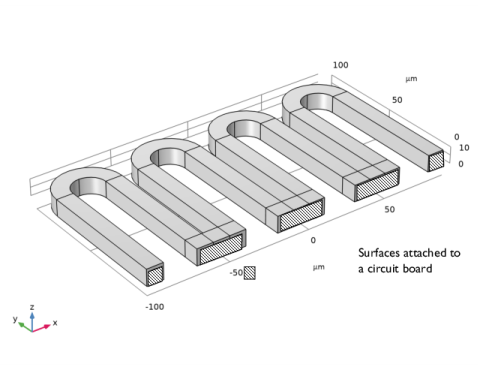
شکل 1: هندسه دستگاه.
این مدل از دو مجموعه فیزیک تشکیل شده است:
• | تعادل حرارتی با منبع حرارتی در دستگاه که از گرمایش ژول (گرمایش اهمی) منشأ می گیرد. خنک کننده هوا بر روی مرزها اعمال می شود، به جز در موقعیتی که دستگاه به یک برد مدار متصل است، جایی که شرایط عایق حرارتی تنظیم شده است. |
• | تعادل نیرو برای تحلیل سازه با بار حجمی ناشی از انبساط حرارتی. دستگاه در موقعیت هایی که به یک برد مدار متصل است ثابت می شود ( شکل 1 را ببینید ). اثر انبساط حرارتی احتمالی برای برد مدار بررسی شده است. |
این دستگاه از آلیاژ مس-بریلیوم UNS C17500 ساخته شده است و برد مدار از مواد FR4 ساخته شده است.
تعادل حرارتی شامل تعادل شار در حالت پایدار است. شار گرما فقط با رسانایی داده می شود. منبع گرما منبع حرارت ثابت 1·10 8 W/m 3 است . خنک کننده هوا در مرزها با استفاده از ضریب انتقال حرارت ثابت 10 وات بر متر مربع و دمای محیط 298 کلوین بیان می شود.
بیان برای انبساط حرارتی نیاز به دمای مرجع کرنش برای آلیاژ مس- بریلیوم دارد که در این مورد 298 K است.
سایر خواص حرارتی و مکانیکی از کتابخانه مواد بدست می آید.
نتایج و بحث
شکل زیر توزیع دما در دستگاه را نشان می دهد. منبع گرما دما را از دمای محیط 298 کلوین به حدود 323.67 کلوین افزایش می دهد. دما در دستگاه کمتر از 1/100 درجه تغییر می کند.
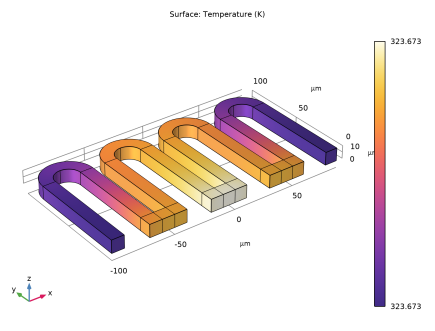
شکل 2: قسمت دما در دستگاه. لبه های هندسه اصلی به رنگ مشکی نشان داده شده است. شکل تغییر شکل یافته با ضریب 200 اغراق شده است.
شکلهای زیر میدان تنش را در دستگاه تغییر شکلیافته با مرزهای اتصال کاملاً محدود نشان میدهند ( شکل 3 )، و با اثر انبساط در نظر گرفته شده برای برد مدار ( شکل 4 ). مورد دوم منجر به کاهش خاصی از محدودیت اعمال شده بر روی مرزهای دستگاه متصل به برد می شود. حداکثر تنش فون میزس حاصل از یک مرتبه بزرگی کمتر می شود. تنش به خوبی در منطقه الاستیک برای مواد است. دو راه حل اخیر در یک نمودار با طیف رنگی رایج در شکل 5 در کنار هم قرار گرفته اند .
.
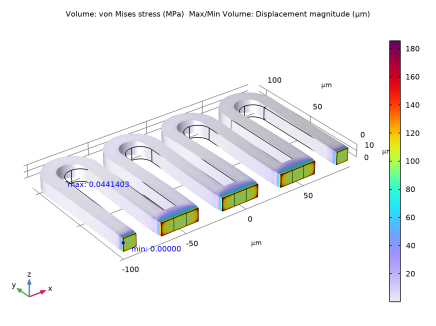
شکل 3: تنش فون میزس در ساختار تغییر شکل یافته با مرزهای اتصال کاملاً محدود. لبه های هندسه اصلی به رنگ مشکی نشان داده شده است. شکل تغییر شکل یافته با ضریب 200 اغراق شده است.
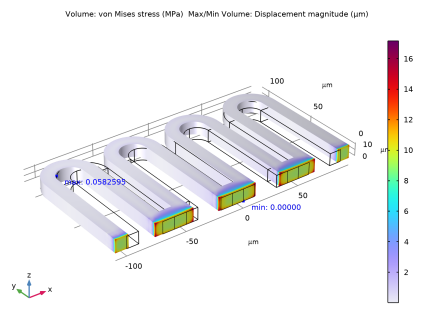
شکل 4: تنش فون میزس در ساختار تغییر شکل یافته زمانی که اثر انبساط حرارتی برد مدار مدل سازی می شود. شکل تغییر شکل یافته با ضریب 200 اغراق شده است.

شکل 5: مقایسه تنش فون میزس با و بدون اثر انبساط حرارتی در برد مدار مدل شده.
مسیر کتابخانه برنامه: ماژول_مکانیک_ساختاری/تعامل_سازه_گرما /انبساط_ترمال
دستورالعمل های مدل سازی
از منوی File ، New را انتخاب کنید .
جدید
در پنجره جدید ، روی  Model Wizard کلیک کنید .
Model Wizard کلیک کنید .
مدل جادوگر
1 | در پنجره Model Wizard ، روی |
2 | در درخت Select Physics ، Structural Mechanics>Thermal-Structure Interaction>Thermal Stress, Solid را انتخاب کنید . |
3 | روی افزودن کلیک کنید . |
4 |
5 | در درخت انتخاب مطالعه ، General Studies>Stationary را انتخاب کنید . |
6 |
هندسه 1
1 | در پنجره Model Builder ، در قسمت Component 1 (comp1) روی Geometry 1 کلیک کنید . |
2 | در پنجره تنظیمات هندسه ، بخش Units را پیدا کنید . |
3 | از لیست واحد طول ، میکرومتر را انتخاب کنید . |
صفحه کار 1 (wp1)
1 | در نوار ابزار هندسه ، روی صفحه |
2 | در پنجره تنظیمات برای صفحه کار ، روی نمایش صفحه کار کلیک کنید . |
صفحه کار 1 (wp1)> هندسه صفحه
در پنجره Model Builder ، روی صفحه هندسه کلیک کنید .
صفحه کار 1 (wp1)> مستطیل 1 (r1)
1 | در نوار ابزار Work Plane ، روی |
2 | در پنجره تنظیمات برای Rectangle ، بخش Size and Shape را پیدا کنید . |
3 | در قسمت متن Width عدد 10 را تایپ کنید . |
4 | در قسمت متن ارتفاع ، 80 را تایپ کنید . |
5 | قسمت Position را پیدا کنید . در قسمت نوشتار xw ، -100 را تایپ کنید . |
6 | در نوار ابزار Work Plane ، روی |
Work Plane 1 (wp1)>Copy 1 (copy1)
1 | در نوار ابزار Work Plane ، روی |
2 | فقط شی r1 را انتخاب کنید. |
3 | در پنجره تنظیمات برای کپی ، بخش Displacement را پیدا کنید . |
4 | در قسمت نوشتار xw ، 30 را تایپ کنید . |
5 | در نوار ابزار Work Plane ، روی |
صفحه کار 1 (wp1)> دایره 1 (c1)
1 | در نوار ابزار Work Plane ، روی |
2 | در پنجره تنظیمات دایره ، بخش اندازه و شکل را پیدا کنید . |
3 | در قسمت متن Radius ، 10 را تایپ کنید . |
4 | قسمت Position را پیدا کنید . در قسمت نوشتار xw ، -80 را تایپ کنید . |
5 | در قسمت متن yw عدد 80 را تایپ کنید . |
6 | در نوار ابزار Work Plane ، روی |
صفحه کار 1 (wp1)> دایره 2 (c2)
1 | در نوار ابزار Work Plane ، روی |
2 | در پنجره تنظیمات دایره ، بخش اندازه و شکل را پیدا کنید . |
3 | در قسمت متن Radius عدد 20 را تایپ کنید . |
4 | قسمت Position را پیدا کنید . در قسمت نوشتار xw ، -80 را تایپ کنید . |
5 | در قسمت متن yw عدد 80 را تایپ کنید . |
6 | در نوار ابزار Work Plane ، روی |
صفحه کار 1 (wp1)> مستطیل 2 (r2)
1 | در نوار ابزار Work Plane ، روی |
2 | در پنجره تنظیمات برای Rectangle ، بخش Size and Shape را پیدا کنید . |
3 | در قسمت متن Width عدد 40 را تایپ کنید . |
4 | در قسمت متن ارتفاع ، 20 را تایپ کنید . |
5 | قسمت Position را پیدا کنید . در قسمت نوشتار xw ، -100 را تایپ کنید . |
6 | در قسمت متن yw عدد 60 را تایپ کنید . |
7 | در نوار ابزار Work Plane ، روی |
8 | 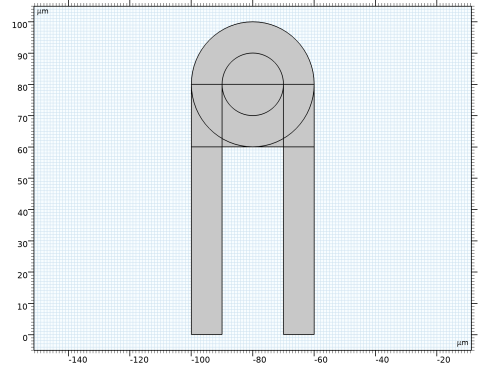 |
صفحه کار 1 (wp1)> تفاوت 1 (dif1)
1 | در نوار ابزار Work Plane ، روی |
2 | فقط شی c2 را انتخاب کنید. |
3 | در پنجره تنظیمات برای تفاوت ، بخش تفاوت را پیدا کنید . |
4 | زیربخش اشیاء را برای تفریق پیدا کنید . برای انتخاب دکمه ضامن |
5 | فقط اشیاء c1 و r2 را انتخاب کنید. |
6 | در نوار ابزار Work Plane ، روی 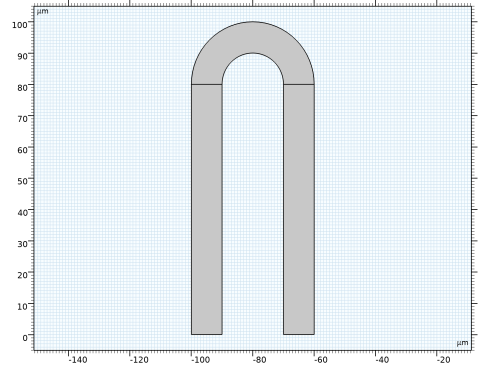 |
صفحه کار 1 (wp1)> آرایه 1 (arr1)
1 | در نوار ابزار Work Plane ، روی |
2 | در پنجره Graphics کلیک کنید و سپس Ctrl+A را فشار دهید تا همه اشیا انتخاب شوند. |
3 | در پنجره تنظیمات آرایه ، بخش Size را پیدا کنید . |
4 | در قسمت متن xw size ، عدد 4 را تایپ کنید . |
5 | قسمت Displacement را پیدا کنید . در قسمت نوشتار xw ، 50 را تایپ کنید . |
6 | در نوار ابزار Work Plane ، روی |
7 | 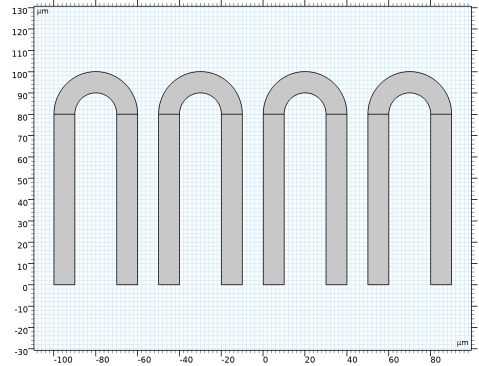 |
صفحه کار 1 (wp1)> مستطیل 3 (r3)
1 | در نوار ابزار Work Plane ، روی |
2 | در پنجره تنظیمات برای Rectangle ، بخش Size and Shape را پیدا کنید . |
3 | در قسمت متن Width عدد 30 را تایپ کنید . |
4 | در قسمت متن ارتفاع ، 10 را تایپ کنید . |
5 | قسمت Position را پیدا کنید . در قسمت نوشتار xw ، -70 را تایپ کنید . |
6 | در نوار ابزار Work Plane ، روی |
صفحه کار 1 (wp1)> آرایه 2 (arr2)
1 | در نوار ابزار Work Plane ، روی |
2 | فقط شی r3 را انتخاب کنید. |
3 | در پنجره تنظیمات آرایه ، بخش Size را پیدا کنید . |
4 | در قسمت متن xw size ، عدد 3 را تایپ کنید . |
5 | قسمت Displacement را پیدا کنید . در قسمت نوشتار xw ، 50 را تایپ کنید . |
6 | در نوار ابزار Work Plane ، روی 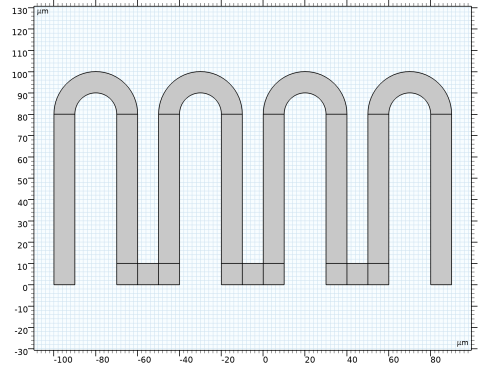 |
اکسترود 1 (ext1)
1 | در پنجره Model Builder ، در قسمت Component 1 (comp1)>Geometry 1 روی Work Plane 1 (wp1) کلیک راست کرده و Extrude را انتخاب کنید . |
2 | در پنجره تنظیمات برای Extrude ، بخش Distances را پیدا کنید . |
3 | در جدول تنظیمات زیر را وارد کنید: |
فواصل (ΜM) |
10 |
4 |
فرم اتحادیه (فین)
1 | در پنجره Model Builder ، روی Form Union (fin) کلیک کنید . |
2 | در پنجره تنظیمات Form Union/Assembly ، روی |
3 | 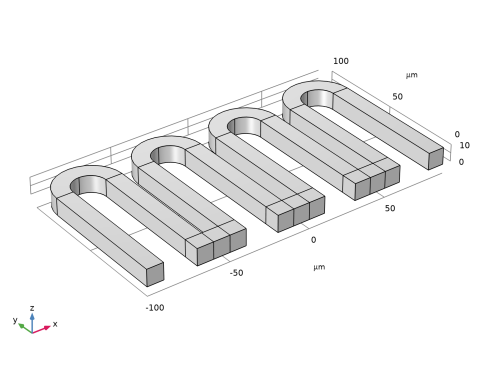 |
در مرحله بعد، انتخاب هایی را برای استفاده در هنگام تعریف شرایط مرزی ایجاد کنید.
تعاریف
درست شد
1 | در نوار ابزار تعاریف ، روی |
2 | در پنجره تنظیمات جعبه ، فیکس شده را در قسمت متن برچسب تایپ کنید . |
3 | قسمت Geometric Entity Level را پیدا کنید . از لیست Level ، Boundary را انتخاب کنید . |
4 | قسمت Box Limits را پیدا کنید . در قسمت حداکثر متن y ، 1[um] را تایپ کنید . |
5 | قسمت Output Entities را پیدا کنید . از فهرست Include entity if ، Entity inside کادر را انتخاب کنید . 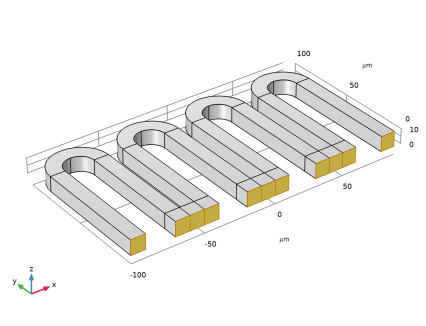 |
شار حرارتی
1 | در نوار ابزار تعاریف ، روی |
2 | در پنجره تنظیمات برای Complement ، Heat Flux را در قسمت نوشتار Label تایپ کنید . |
3 | قسمت Geometric Entity Level را پیدا کنید . از لیست Level ، Boundary را انتخاب کنید . |
4 | قسمت Input Entities را پیدا کنید . در قسمت Selections to invert ، روی |
5 | در کادر محاورهای افزودن ، در لیست انتخابها برای معکوس ، گزینه Fixed را انتخاب کنید . |
6 | روی OK کلیک کنید . 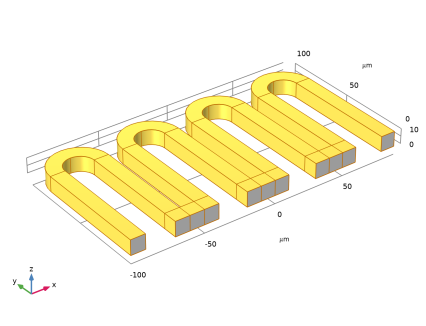 |
بالا
1 | در نوار ابزار تعاریف ، روی |
2 | در پنجره تنظیمات جعبه ، بالا را در قسمت متن برچسب تایپ کنید . |
3 | قسمت Geometric Entity Level را پیدا کنید . از لیست Level ، Boundary را انتخاب کنید . |
4 | قسمت Box Limits را پیدا کنید . در قسمت حداقل متن z ، 1[um] را تایپ کنید . |
5 | قسمت Output Entities را پیدا کنید . از فهرست Include entity if ، Entity inside کادر را انتخاب کنید . 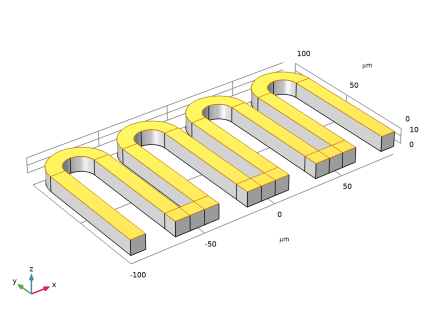 |
مواد را اضافه کنید
1 | در نوار ابزار Home ، روی |
2 | به پنجره Add Material بروید . |
3 | در درخت، Material Library>Copper Alloys>UNS C17500>UNS C17500 [solid] را انتخاب کنید . |
4 | روی Add to Component در نوار ابزار پنجره کلیک کنید . |
5 | در نوار ابزار Home ، روی |
چند فیزیک
انبساط حرارتی 1 (te1)
1 | در پنجره Model Builder ، در قسمت Component 1 (comp1)>Multiphysics روی Thermal Expansion 1 (te1) کلیک کنید . |
2 | در پنجره تنظیمات برای گسترش حرارتی ، بخش ورودی مدل را پیدا کنید . |
3 |
تعاریف جهانی
ورودی های مدل پیش فرض
1 | در پنجره Model Builder ، در قسمت Global Definitions، روی Default Model Inputs کلیک کنید . |
2 | در پنجره تنظیمات برای ورودی های مدل پیش فرض ، بخش Browse Model Inputs را پیدا کنید . |
3 | زیربخش عبارت برای انتخاب باقیمانده را پیدا کنید . در قسمت متن دمای مرجع حجم ، 298[K] را تایپ کنید . |
مکانیک جامدات (جامدات)
محدودیت ثابت 1
1 | در پنجره Model Builder ، در قسمت Component 1 (comp1) روی Solid Mechanics (solid) کلیک راست کرده و Fixed Constraint را انتخاب کنید . |
2 | در پنجره تنظیمات برای محدودیت ثابت ، قسمت انتخاب مرز را پیدا کنید . |
3 | از لیست انتخاب ، ثابت را انتخاب کنید . |
انتقال حرارت در جامدات (HT)
در پنجره Model Builder ، در قسمت Component 1 (comp1) روی انتقال حرارت در جامدات (ht) کلیک کنید .
منبع حرارت 1
1 | در نوار ابزار Physics ، روی |
2 | در پنجره تنظیمات برای منبع گرما ، بخش انتخاب دامنه را پیدا کنید . |
3 | از لیست انتخاب ، همه دامنه ها را انتخاب کنید . |
4 | قسمت منبع حرارت را پیدا کنید . در قسمت متنی Q 0 ، 1e8 را تایپ کنید . |
شار حرارتی 1
1 | در نوار ابزار Physics ، روی |
2 | در پنجره تنظیمات برای شار گرما ، بخش انتخاب مرز را پیدا کنید . |
3 | از لیست انتخاب ، شار گرما را انتخاب کنید . |
4 | قسمت Heat Flux را پیدا کنید . از لیست نوع شار ، شار حرارتی همرفتی را انتخاب کنید . |
5 | در قسمت متن h ، 10 را تایپ کنید . |
6 | در قسمت متن T 298 را تایپ کنید . |
مش 1
نقشه برداری 1
1 | در نوار ابزار Mesh ، روی |
2 | در پنجره تنظیمات برای Mapped ، بخش انتخاب مرز را پیدا کنید . |
3 | از لیست انتخاب ، بالا را انتخاب کنید . |
سایز 1
1 | روی Mapped 1 کلیک راست کرده و Size را انتخاب کنید . |
2 | در پنجره تنظیمات برای اندازه ، قسمت اندازه عنصر را پیدا کنید . |
3 | از لیست از پیش تعریف شده ، Extremely fine را انتخاب کنید . |
4 |
جارو 1
در نوار ابزار Mesh ، روی  Swept کلیک کنید .
Swept کلیک کنید .
توزیع 1
1 | روی Swept 1 کلیک راست کرده و Distribution را انتخاب کنید . |
2 | در پنجره تنظیمات برای توزیع ، بخش توزیع را پیدا کنید . |
3 | در فیلد متنی Number of element ، 3 را تایپ کنید . |
4 |
5 |
تابلوی ثابت
1 | در پنجره Model Builder ، روی Study 1 کلیک کنید . |
2 | در پنجره تنظیمات برای مطالعه ، Fixed Board را در قسمت نوشتار Label تایپ کنید . |
3 | در نوار ابزار صفحه اصلی ، |
نتایج
استرس (جامد)
اولین نمودار پیش فرض تنش فون میزس را در ماده تغییر شکل یافته نشان می دهد. نشانگرها را برای نشان دادن حداقل و حداکثر جابجایی اضافه کنید و مقیاس تغییر شکل را برای بازتولید نمودار نشان داده شده در شکل 3 تنظیم کنید .
جلد 1
1 | در پنجره Model Builder ، گره Stress (solid) را گسترش دهید ، سپس روی Volume 1 کلیک کنید . |
2 | در پنجره تنظیمات برای حجم ، بخش Expression را پیدا کنید . |
3 | از لیست واحد ، MPa را انتخاب کنید . |
استرس (جامد)
در پنجره Model Builder ، روی Stress (solid) کلیک کنید .
حداکثر/حداقل حجم 1
1 | در نوار ابزار استرس (جامد) ، روی |
2 | در پنجره تنظیمات برای حداکثر/حداقل حجم ، قسمت Coloring and Style را پیدا کنید . |
3 | از لیست رنگ ، آبی را انتخاب کنید . |
تغییر شکل
1 | در پنجره Model Builder ، گره Results>Stress (solid)>Volume 1 را گسترش دهید ، سپس روی Deformation کلیک کنید . |
2 | در پنجره تنظیمات برای تغییر شکل ، بخش مقیاس را پیدا کنید . |
3 | تیک گزینه Scale factor را انتخاب کنید . در فیلد متن مرتبط، 200 را تایپ کنید . |
4 | در نوار ابزار استرس (جامد) ، روی |
5 |
دما (ht)
نمودار پیشفرض دوم، فیلد دمایی را نشان میدهد که باید مشابه آن چیزی باشد که در شکل 2 نشان داده شده است .
1 | در پنجره Model Builder ، در قسمت Results روی دما (ht) کلیک کنید . |
2 | در پنجره Settings for 3D Plot Group ، روی قسمت Number Format کلیک کنید . |
3 | کادر تیک Manual color legend settings را انتخاب کنید . |
4 | در قسمت Precision text، 6 را تایپ کنید . |
5 | در نوار ابزار دما (ht) ، روی 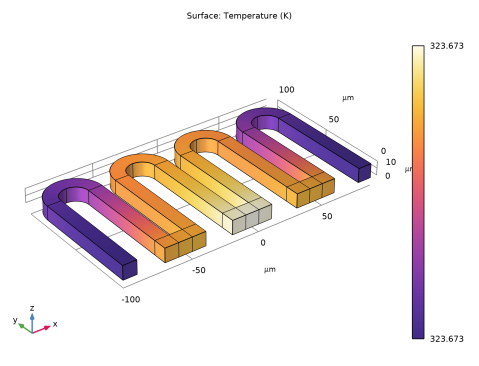 |
بعد شامل اثر انبساط حرارتی برای برد مدار است. ابتدا یک ماده دیگر برای نشان دادن آن اضافه کنید.
مواد را اضافه کنید
1 | در نوار ابزار Home ، روی |
2 | به پنجره Add Material بروید . |
3 | در درخت، Built-in>FR4 (Circuit Board) را انتخاب کنید . |
4 | کلیک راست کرده و Add to Component 1 (comp1) را انتخاب کنید . |
5 | در نوار ابزار Home ، روی |
مواد
FR4 (برد مدار) (mat2)
1 | در پنجره تنظیمات برای مواد ، قسمت انتخاب موجودیت هندسی را پیدا کنید . |
2 | از لیست سطح نهاد هندسی ، Boundary را انتخاب کنید . |
3 | از لیست انتخاب ، ثابت را انتخاب کنید . |
اکنون یک ویژگی فرعی Thermal Expansion را به ویژگی Fixed Constraint اضافه کنید و دما و دمای مرجع را به عنوان ورودی مدل در مرزها تعریف کنید.
مکانیک جامدات (جامدات)
محدودیت ثابت 1
در پنجره Model Builder ، در قسمت Component 1 (comp1)> Solid Mechanics (solid) روی Fixed Constraint 1 کلیک کنید .
انبساط حرارتی 1
1 | در نوار ابزار Physics ، روی |
2 | در پنجره تنظیمات برای گسترش حرارتی ، قسمت انتخاب مرز را پیدا کنید . |
3 | از لیست انتخاب ، ثابت را انتخاب کنید . |
4 | بخش ورودی مدل را پیدا کنید . برای دمای مرجع حجم ، روی Create Model Input کلیک کنید . |
ویژگی های مشترک
ورودی مدل 1
1 | در پنجره Model Builder ، در قسمت Component 1 (comp1)>Definitions>Shared Properties روی Model Input 1 کلیک کنید . |
2 | در پنجره تنظیمات برای ورودی مدل ، قسمت Definition را پیدا کنید . |
3 | در قسمت متن، 298[K] را تایپ کنید . |
مکانیک جامدات (جامدات)
انبساط حرارتی 1
1 | در پنجره Model Builder ، در قسمت Component 1 (comp1)>Solid Mechanics (solid)>Fixed Constraint 1 روی Thermal Expansion 1 کلیک کنید . |
2 | در پنجره تنظیمات برای گسترش حرارتی ، بخش ورودی مدل را پیدا کنید . |
3 |
ویژگی های مشترک
ورودی مدل 2
1 | در پنجره Model Builder ، در قسمت Component 1 (comp1)>Definitions>Shared Properties روی Model Input 2 کلیک کنید . |
2 | در پنجره تنظیمات برای ورودی مدل ، قسمت Definition را پیدا کنید . |
3 | در قسمت متن، solid.T را تایپ کنید . |
مطالعه دوم را برای محاسبات با انبساط حرارتی تخته اضافه کنید.
اضافه کردن مطالعه
1 | در نوار ابزار Home ، روی |
2 | به پنجره Add Study بروید . |
3 | زیربخش مطالعات را پیدا کنید . در درخت انتخاب مطالعه ، General Studies>Stationary را انتخاب کنید . |
4 | روی Add Study در نوار ابزار پنجره کلیک کنید . |
5 | در نوار ابزار Home ، روی |
هیئت مدیره گسترش یافته
1 | در پنجره Model Builder ، روی Study 2 کلیک کنید . |
2 | در پنجره تنظیمات برای مطالعه ، Expanded Board را در قسمت متن برچسب تایپ کنید . |
3 | بخش تنظیمات مطالعه را پیدا کنید . تیک Generate defaults defaults را پاک کنید . |
4 | در نوار ابزار صفحه اصلی ، |
نمودارهای موجود را گروه بندی و کپی کنید، سپس آنها را روی مجموعه داده ایجاد شده جدید تنظیم کنید.
نتایج
خطوط همدما (ht)، تنش (جامد)، دما (ht)
1 | در پنجره Model Builder ، در قسمت Results ، روی Ctrl کلیک کنید تا Stress (solid) ، Temperature (ht) و Isothermal Contours (ht) را انتخاب کنید . |
2 | کلیک راست کرده و Group را انتخاب کنید . |
تابلوی ثابت
در پنجره تنظیمات برای گروه ، در قسمت نوشتار برچسب ، تابلوی ثابت را تایپ کنید .
هیئت مدیره گسترش یافته
1 | روی Fixed Board کلیک راست کرده و Duplicate را انتخاب کنید . |
2 | در پنجره Model Builder ، روی Fixed Board 1 کلیک کنید . |
3 | در پنجره تنظیمات گروه ، Expanded Board را در قسمت متن برچسب تایپ کنید . |
استرس (جامد) 1
1 | در پنجره Model Builder ، روی Stress (solid) 1 کلیک کنید . |
2 | در پنجره Settings for 3D Plot Group ، بخش Data را پیدا کنید . |
3 | از لیست Dataset ، Expanded Board/Solution 2 (sol2) را انتخاب کنید . |
4 | در نوار ابزار Stress (solid) 1 ، روی |
میدان تنش محاسبه شده و تغییر شکل باید مشابه آنچه در شکل 4 نشان داده شده باشد .
دما (ht) 1
1 | در پنجره Model Builder ، روی Temperature (ht) 1 کلیک کنید . |
2 | در پنجره Settings for 3D Plot Group ، بخش Data را پیدا کنید . |
3 | از لیست Dataset ، Expanded Board/Solution 2 (sol2) را انتخاب کنید . |
خطوط همدما (ht) 1
1 | در پنجره Model Builder ، روی Contours Isothermal (ht) 1 کلیک کنید . |
2 | در پنجره Settings for 3D Plot Group ، بخش Data را پیدا کنید . |
3 | از لیست Dataset ، Expanded Board/Solution 2 (sol2) را انتخاب کنید . |
اولین گروه نمودار را کپی کنید تا هر دو راه حل را در یک نمودار نشان دهید، مانند شکل 5 .
مقایسه استرس
1 | در پنجره Model Builder ، روی Stress (solid) کلیک راست کرده و Duplicate را انتخاب کنید . |
2 | روی Stress (solid) 2 کلیک راست کرده و Move Out را انتخاب کنید . |
3 | روی Stress (solid) 2 کلیک راست کرده و Move Down را انتخاب کنید . |
4 | در پنجره تنظیمات برای گروه طرح سه بعدی ، مقایسه استرس را در قسمت نوشتار برچسب تایپ کنید . |
5 | قسمت Plot Settings را پیدا کنید . کادر بررسی لبه های مجموعه داده Plot را پاک کنید . |
حداکثر/حداقل حجم 1
1 | در پنجره Model Builder ، گره Stress Comparison را گسترش دهید . |
2 | روی Results>Stress Comparison>Max/Min Volume 1 کلیک راست کرده و Delete را انتخاب کنید . |
خط 1
1 | در پنجره Model Builder ، روی مقایسه استرس کلیک راست کرده و Line را انتخاب کنید . |
2 | در پنجره تنظیمات خط ، بخش Expression را پیدا کنید . |
3 | در قسمت Expression text، 1 را تایپ کنید . |
4 | برای گسترش بخش عنوان کلیک کنید . از لیست نوع عنوان ، هیچکدام را انتخاب کنید . |
5 | قسمت Coloring and Style را پیدا کنید . از لیست Coloring ، Uniform را انتخاب کنید . |
6 | از لیست رنگ ، سیاه را انتخاب کنید . |
7 | برای گسترش بخش Inherit Style کلیک کنید . از لیست Plot ، جلد 1 را انتخاب کنید . |
8 | تیک Color را پاک کنید . |
9 | کادر انتخاب Color and data range را پاک کنید . |
تغییر شکل 1
روی Line 1 کلیک راست کرده و Deformation را انتخاب کنید .
خط 1، جلد 1
1 | در پنجره Model Builder ، در بخش Results>Stress Comparison ، روی Ctrl کلیک کنید تا Volume 1 و Line 1 را انتخاب کنید . |
2 | کلیک راست کرده و Duplicate را انتخاب کنید . |
جلد 2
1 | در پنجره تنظیمات برای حجم ، بخش داده را پیدا کنید . |
2 | از لیست Dataset ، Expanded Board/Solution 2 (sol2) را انتخاب کنید . |
3 | برای گسترش بخش عنوان کلیک کنید . از لیست نوع عنوان ، هیچکدام را انتخاب کنید . |
4 | برای گسترش بخش Inherit Style کلیک کنید . از لیست Plot ، جلد 1 را انتخاب کنید . |
ترجمه 1
1 | روی جلد 2 کلیک راست کرده و Translation را انتخاب کنید . |
2 | در پنجره تنظیمات ترجمه ، بخش ترجمه را پیدا کنید . |
3 | در قسمت متن y عدد 120 را تایپ کنید . |
خط 2
1 | در پنجره Model Builder ، در بخش Results>Stress Comparison روی خط 2 کلیک کنید . |
2 | در پنجره تنظیمات برای خط ، بخش داده را پیدا کنید . |
3 | از لیست Dataset ، Expanded Board/Solution 2 (sol2) را انتخاب کنید . |
ترجمه 1
1 | روی خط 2 کلیک راست کرده و Translation را انتخاب کنید . |
2 | در پنجره تنظیمات ترجمه ، بخش ترجمه را پیدا کنید . |
3 | در قسمت متن y عدد 120 را تایپ کنید . |
4 | در نوار ابزار مقایسه استرس ، روی |
خط 2
1 | در پنجره Model Builder ، روی Line 2 کلیک کنید . |
2 |
3 |
جلد 1
1 | در پنجره Model Builder ، روی جلد 1 کلیک کنید . |
2 | در پنجره تنظیمات برای حجم ، قسمت Coloring and Style را پیدا کنید . |
3 | از لیست تبدیل جدول رنگ ، غیرخطی را انتخاب کنید . |
4 | مقدار پارامتر کالیبراسیون رنگ را روی -1.5 تنظیم کنید تا وضوح رنگ بهتری برای مقادیر کم نشان داده شود. |
مقایسه استرس
1 | در پنجره Model Builder ، روی مقایسه استرس کلیک کنید . |
2 | در پنجره Settings for 3D Plot Group ، قسمت Plot Settings را پیدا کنید . |
3 | از لیست View ، نمای جدید را انتخاب کنید . |
4 | در نوار ابزار مقایسه استرس ، روی |
در نهایت، انبساط حرارتی برد مدار را در مطالعه اول غیرفعال کنید تا بتوانید دوباره پیکربندی ثابت را محاسبه کنید.
تابلوی ثابت
مرحله 1: ثابت
1 | در پنجره Model Builder ، در قسمت Fixed Board روی Step 1: Stationary کلیک کنید . |
2 | در پنجره تنظیمات برای Stationary ، بخش Physics and Variables Selection را پیدا کنید . |
3 | تیک Modify model configuration for study step را انتخاب کنید . |
4 | در درخت، Component 1 (comp1)>Solid Mechanics (solid)>Fixed Constraint 1>Thermal Expansion 1 را انتخاب کنید . |
5 |




